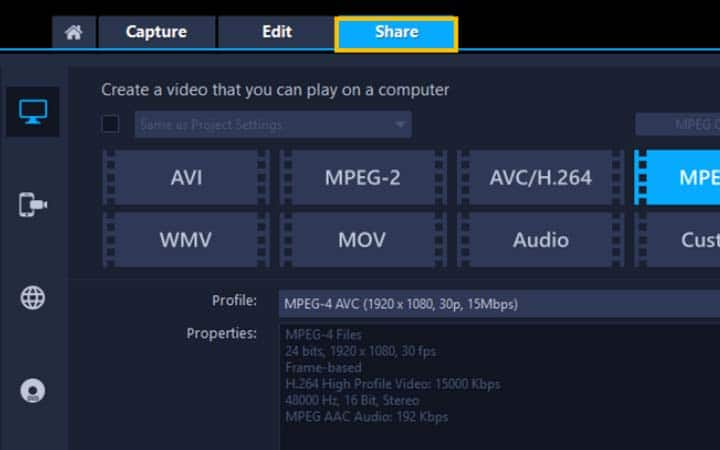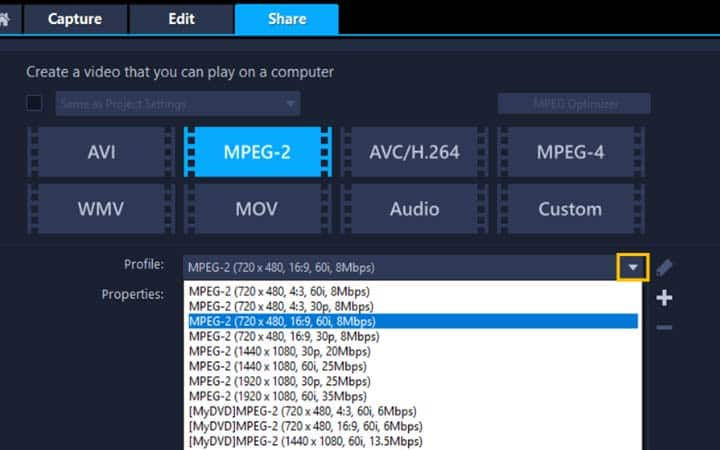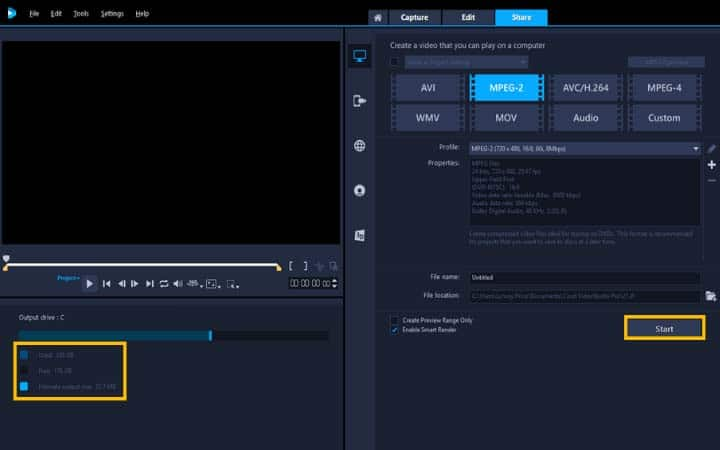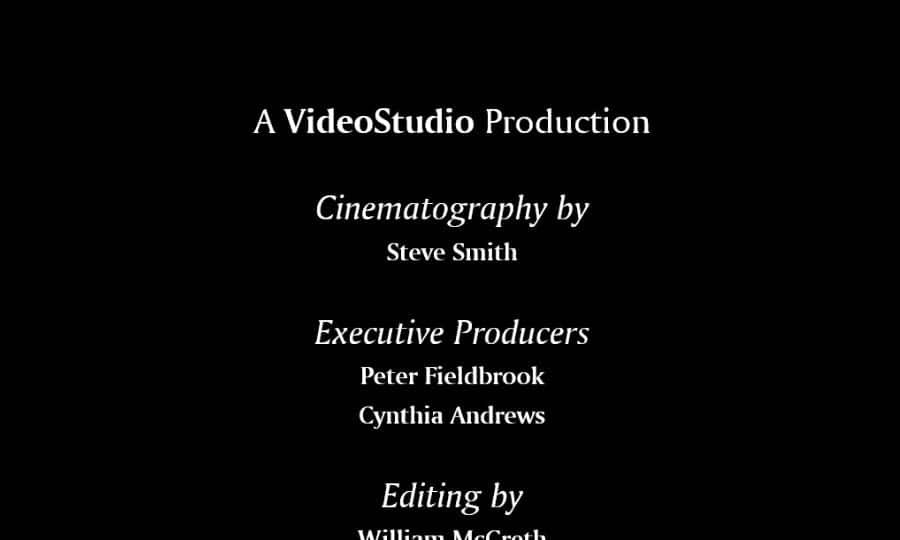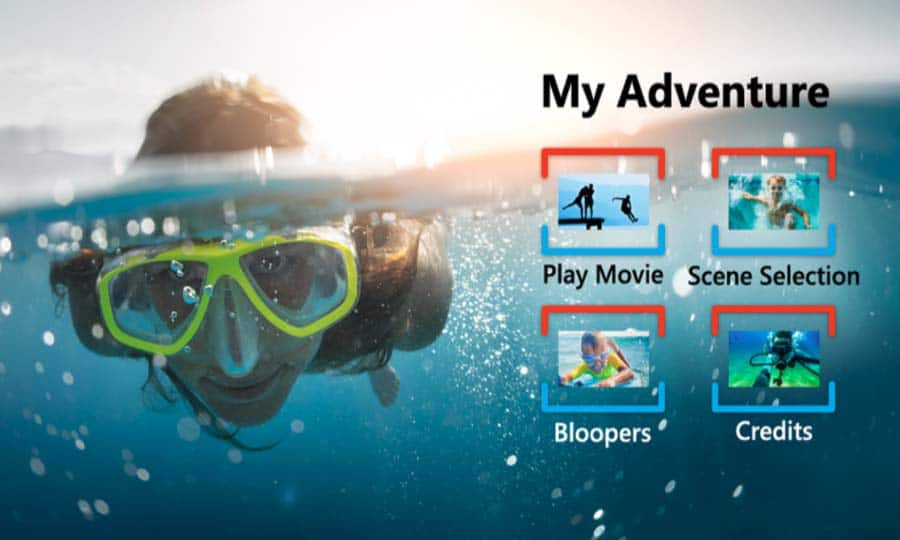Wie man eine Videodatei verkleinert
Du kannst die Größe von Videodateien mit einer Videobearbeitungssoftware wie VideoStudio verringern. In der folgenden Anleitung erfährst du, wie du die Videodatei am einfachsten verkleinern kannst. Wenn du ein Video exportierst, ist eine der wichtigsten Überlegungen, wo du es hosten wirst. Und damit sind auch Einschränkungen der Videogröße verbunden. Denn Videos können groß sein. Es können riesige, klobige Dateien sein und je höher die Qualität, desto größer ist die Datei. Es gibt jedoch einige Möglichkeiten, die Exporteinstellungen so zu ändern, dass die Videodatei kleiner wird und leichter gestreamt oder auf der Festplatte gespeichert werden kann. Lies weiter, um herauszufinden, wie.
-
VideoStudio installieren
Um die Videobearbeitungssoftware VideoStudio auf Ihrem PC zu installieren, laden Sie die obige Installationsdatei herunter und führen Sie sie aus. Folgen Sie den weiteren Anweisungen auf dem Bildschirm, um den Installationsvorgang abzuschließen.
-
Schließe die Bearbeitung deines Videos ab und bereite den Export vor
Wenn du die Bearbeitung deines Videos auf der Zeitachse abgeschlossen hast, können wir die Dateigröße beim Exportieren des Videos steuern. Wenn sich dein Video auf der Zeitachse befindet, öffne die Registerkarte „Teilen“, um das Video zu exportieren.
![Beende die Bearbeitung deines Videos und bereite den Export vor]()
-
Exporteinstellungen kontrollieren
Im ersten Menü kannst du das gewünschte Dateiformat für dein Video auswählen (MPEG, WMV, AVI usw.). Unter den Eigenschaften jedes Dateityps können wir die Dateigröße kontrollieren und die Videogröße reduzieren, um eine kleinere Videodatei im Dropdown-Menü „Profil“ zu erstellen.
Um eine Videodatei zu verkleinern und zum Video komprimieren, wähle das Profil-Dropdown-Menü. Hier kannst du die Dateiauflösung (720x480, 1080x1920), die Bildrate (30p, 60p) und mehr auswählen. Als allgemeine Faustregel gilt: Je kleiner die Zahlen, desto kleiner ist die Datei. Wenn du ein Profil auswählst, bietet dir VideoStudio eine kurze Beschreibung, wofür diese Dateigröße geeignet ist (z. B. Ideal zum Speichern auf Discs, empfohlen für die Wiedergabe auf dem Fernseher oder Computer).
![Exporteinstellungen steuern]()
-
Video exportieren
Auf der rechten Seite unterhalb des Vorschaufensters befindet sich eine Anzeige, welche die geschätzte Ausgabegröße deines Videos angibt, um dir eine Vorschau auf die Größe der Videodatei beim Export zu geben. Sobald du das Profil gefunden hast, das am besten zu deinem Video passt, wähle „Start“, um das Video zu exportieren und zu rendern.
![Video exportieren]()